4. 更改幻灯片的大小
在早期版本的 PowerPoint 中,幻灯片的形状更接近正方形 (4:3)。PowerPoint 2013 及更高版本中的默认幻灯片大小是宽屏 (16:9)。但是,你可以将幻灯片大小调整为 4:3,甚至可以自定义大小。
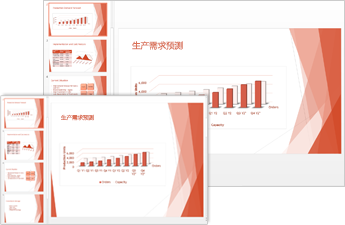
将幻灯片大小从“宽屏 (16:9)”更改为“标准 (4:3)”
1. 单击“设计”选项卡,然后单击“幻灯片大小”。
2. 单击“标准 (4:3)”。
最大化:选择此选项以在缩放到较大的幻灯片大小时增大幻灯片内容的大小。选择此选项可能导致你的内容不能全部显示在幻灯片上。
确保适合:选择此选项以在缩放到较小的幻灯片大小时减小幻灯片内容的大小。这可能使你的内容显示得较小,但是你将能够在幻灯片上看到所有内容。
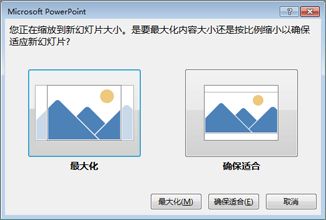
将幻灯片大小从“标准 (4:3)”更改为“宽屏 (16:9)”
1. 单击“设计”选项卡,然后单击“幻灯片大小”。
2. 单击“宽屏 (16:9)”。
将幻灯片大小调整为自定义尺寸
1. 在“设计”选项卡上,单击“幻灯片大小”,然后单击“自定义幻灯片大小”。
2. 在“幻灯片大小”框中执行以下操作之一:
设置高度和宽度尺寸以及方向。
- 单击“幻灯片大小”旁边的向下箭头,然后选择一个选项。
提示 在“幻灯片大小”框中,您会注意到 16:9 纵横比有两个选项:“宽屏”和“全屏显示 (16:9)”。 这两个选项之间有差异:全屏显示 (16:9) 将幻灯片尺寸设置为 25.37 厘米 x 14.27 厘米。
宽屏将其设置为 33.83 厘米 x 19.03 厘米。
这两个选项的纵横比相同,因此他们在 普通视图中看起来相同,因为系统会自动调整缩放。 宽屏(33.83 厘米 x 19.03 厘米)为内容提供更多幻灯片表面区域,因此最适合演示文稿。 但是还要考虑其他一些因素,宽屏(33.83 厘米 x 19.03 厘米)不适合 21.56 厘米 x 27.91 厘米的纸张,要在这种纸张上打印就必须调整缩放。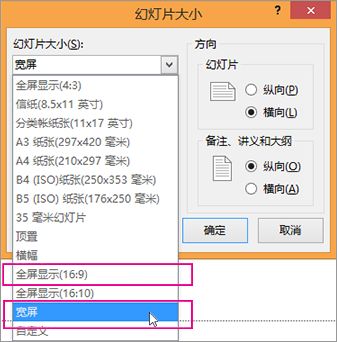
使新幻灯片大小成为新演示文稿的默认值
在“设计”选项卡上,单击“幻灯片大小”,然后单击“自定义幻灯片大小”。
按照以上部分中的步骤选择所需幻灯片大小。
在“设计”选项卡上,单击“主题”组左下角中的“更多”箭头。
选择“保存当前主题”。
为主题提供方便记忆的名称,然后单击“保存”。
在“设计”选项卡上,单击“主题”组左下角中的“更多”箭头。你会在“自定义”组下看到新保存的主题。
右键单击新的自定义主题,然后选择“设置为默认主题”。
下次打开 PowerPoint 时,你会在主题库左上角看到默认主题。 选择它时,所有幻灯片在默认情况下都是你选择的自定义大小。
